360 Video Stitching Tipps Wie GoPro Clips in 360 Videos Stitch
Einer der entscheidenden Aspekte von 360 Grad Videos machen, ist Video-Nähten. Er bezieht sich auf den Prozess, das verschiedene Video mit den überlappenden Bereichen führt Zusammen Kombinieren ein 360 Grad-Video in einem Bildschirm zu erzeugen. Stitching wird meist durch Computer-Software durchgeführt und verschiedene Prozesse beinhaltet durch die beabsichtigte Verwendung des Videos diktiert. Dargestellt sind hier ein paar Tipps, wie GoPro-Clips in ein 360 Videos zum Aufnähen.
1. Stitching GoPro-Clips in 360 Videos Schritt für Schritt Anleitung
Schritt 1: Schließen Sie die microSD-Karte in den Kartenleser
Nachdem die Karte Montage, werden Sie feststellen, dass das System Dateibenennung nahm die Struktur von GoPro folgt. Ändern Sie dies in Ihre eigene Dateistruktur für die ordnungsgemäße Organisation widerspiegelt und die beste Art und Weise zu tun, so ist zum Erstellen von Ordnern für die einzelnen Takes.
Schritt 2: Stellen Sie sicher, dass jeder Clip in der richtigen Reihenfolge ist
Führen Sie eine Qualitätskontrolle, um sicherzustellen, dass jeder Clip seit einem einzigen fehlenden Clip in der richtigen Reihenfolge ist die Software macht nicht alle Clips richtig zu synchronisieren und das Endergebnis wird kein perfektes 360 Video sein.
Schritt 3: Importieren Sie die Clips in die Stitching-Software
Einmal mit der Qualitätsprüfung durchgeführt, alle Clips sollen auf die Stitching-Software importiert werden. Wenn Sie Autopano zum Beispiel verwenden, alles, was Sie tun müssen, ist Drag & Drop die Clips in das neue Projektfenster.
Schritt 4: Sync alle Videoclips
Synchronisieren Sie alle Clips mit Audio und sobald dies geschehen ist, klicken Sie auf „Übernehmen“, so dass Sie bereit sind, den eigentlichen Nähen zu beginnen. Eine schöne Sache über die Verwendung dieser Software für Videos Nähen ist, dass es bis zu 60 Vorlagen hat und mit nur einem Knopfdruck werden alle Clips werden genäht bekommen, wie sie spielen.
Schritt 5: Stellen Sie das Panorama Stitching
In diesem Moment haben Sie einen schönen Panoramablick auf das 360-Grad-Shooting. Im Allgemeinen sieht es hübsch, aber ein genauerer Blick wird eine Art von Unordnung zwischen den Stichen, wie Beleuchtung nicht passend zwischen den Kameras zeigen.
Auszubügeln Dinge, werden Sie Autopano Gig verwenden, um Dinge zu glätten und erstellen Sie das Nähen Sie wünschen. Zum Beispiel können Sie das vertikale align Werkzeug zu begradigen horizontale Linien benutzen, die wellig erscheinen. Sie können auch das Mischwerkzeug verwenden, um die Beleuchtung zwischen den Kameras zu harmonisieren, so dass die Beleuchtung im ganzen Video kongruent ist.
Schritt 6: Videobearbeitung
Nach dem Nähen Einstellung, werden Sie bereit, das Video aus Autopano Video Pro zu exportieren. Während der Video-Rendering, (als Export als in Autopano bezeichnet wird), müssen Sie die Bildgröße sowie die Frameraten im Auge haben. Die Idealmaße für höchste Qualität durch diese Software sollte jeweils 3840X1920 und 29.97fps sein.
Nachdem das Video-Rendering, öffnen Sie es in der Schnittsoftware und für die Zwecke der Erklärung werden wir auf Adobe Premier mit Bezug. An dieser Stelle können Sie die Bearbeitung wie gewohnt für ein 2D-Video starten. Zum Beispiel können Sie Effekte, Farbkorrekturen, Mündungsfeuer usw. nur normal gelten.
Allerdings gibt es ein paar Dinge, die Sie im Auge zu behalten, während eine 360-Grad-Videobearbeitung. Sie sind als folgt-:
Schritt 7: Video-Export
Schritt 8: Laden Sie das Video auf YouTube
Das Video sollte nun bereit sein, für den Upload auf YouTube; Sie müssen jedoch zuerst in der Panorama-Ansicht entriegeln und in eine Kugel verwandeln. Sie können dies tun, indem Sie ein Programm, bekannt als 360 Video-Metadaten verwendet wird. Panoramablick, dass das Video wird zunächst Prozess als Low-Rennen vor dem Nieder Rennen sphärische Ansicht Drehen in und schließlich eine hohen Rennen sphärische Ansicht hat nur im Kopf.
Mit der Software und die oben angegebenen Tipps, Hefte GoPro Clips zu 360 Videos sollen ziemlich einfach und alle, die bei der Erstellung solcher Videos interessieren, kann leicht folgen und erfolgreiche 360-Grad-Videos.
In diesem Video die einzelnen Schritte zu sehen:
2. Geeignete 360 Video-Stitching-Software für GoPro
Der Erfolg und die endgültige Qualität Ihres 3600 Video werden nicht nur auf dem Nähen Erfahrung, sondern auch die Software, die Sie verwenden, die Arbeit zu erledigen. Zwar gebe es eine Vielzahl von Software, die verwendet werden könnten, nicht alle von ihnen sind für GoPro Videos geeignet. Für die besten Ergebnisse wird die folgende Stitching-Software zu empfehlen, wenn Nähen GoPro-Clips in 360 Videos-:
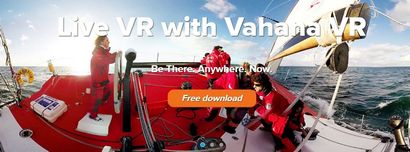

Kolor EYE ist für Nähen GoPro-Clips in 3600 Videos. Eines seiner herausragenden Eigenschaften ist, dass es Ihnen Videos aufgenommen mit Einzelbildern und wandeln sie in schöne Panorama-Videos kombinieren lassen. Kolor EYE kommt auch mit einer kostenlosen und einer kostenpflichtigen Version, die für zwischen $ 425.00 und $ 850.00 geht.

In Verbindung stehende Artikel


Registriert 50,000,000+ Mitglieder Video Club und Spaß haben!
Erhalten Sie kostenlose - wertvolle editting Video-Tipps und bleiben Sie auf dem Laufenden mit allen neuen Features - Ressourcen in Ihrem Posteingang direkt!
Kostenlos! abmelden jederzeit!
